2015.5 OPEL INSIGNIA audio
[x] Cancel search: audioPage 17 of 151
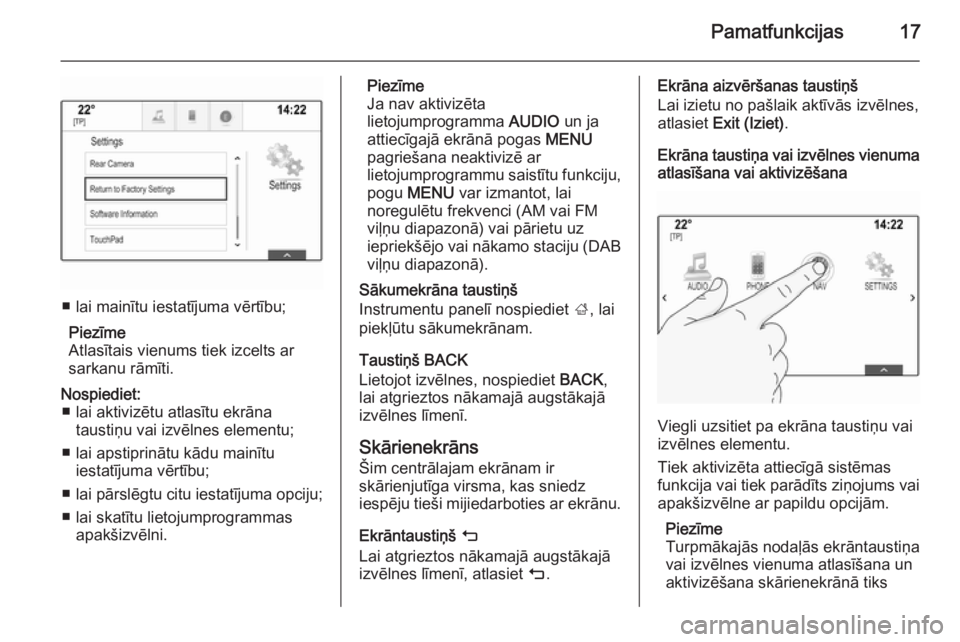
Pamatfunkcijas17
■ lai mainītu iestatījuma vērtību;Piezīme
Atlasītais vienums tiek izcelts ar sarkanu rāmīti.
Nospiediet: ■ lai aktivizētu atlasītu ekrāna taustiņu vai izvēlnes elementu;
■ lai apstiprinātu kādu mainītu iestatījuma vērtību;
■ lai pārslēgtu citu iestatījuma opciju;
■ lai skatītu lietojumprogrammas apakšizvēlni.Piezīme
Ja nav aktivizēta
lietojumprogramma AUDIO un ja
attiecīgajā ekrānā pogas MENU
pagriešana neaktivizē ar
lietojumprogrammu saistītu funkciju,
pogu MENU var izmantot, lai
noregulētu frekvenci (AM vai FM
viļņu diapazonā) vai pārietu uz
iepriekšējo vai nākamo staciju (DAB
viļņu diapazonā).
Sākumekrāna taustiņš
Instrumentu panelī nospiediet ;, lai
piekļūtu sākumekrānam.
Taustiņš BACK
Lietojot izvēlnes, nospiediet BACK,
lai atgrieztos nākamajā augstākajā
izvēlnes līmenī.
SkārienekrānsŠim centrālajam ekrānam ir
skārienjutīga virsma, kas sniedz
iespēju tieši mijiedarboties ar ekrānu.
Ekrāntaustiņš m
Lai atgrieztos nākamajā augstākajā
izvēlnes līmenī, atlasiet m.Ekrāna aizvēršanas taustiņš
Lai izietu no pašlaik aktīvās izvēlnes,
atlasiet Exit (Iziet) .
Ekrāna taustiņa vai izvēlnes vienuma
atlasīšana vai aktivizēšana
Viegli uzsitiet pa ekrāna taustiņu vai
izvēlnes elementu.
Tiek aktivizēta attiecīgā sistēmas
funkcija vai tiek parādīts ziņojums vai
apakšizvēlne ar papildu opcijām.
Piezīme
Turpmākajās nodaļās ekrāntaustiņa
vai izvēlnes vienuma atlasīšana un
aktivizēšana skārienekrānā tiks
Page 28 of 151
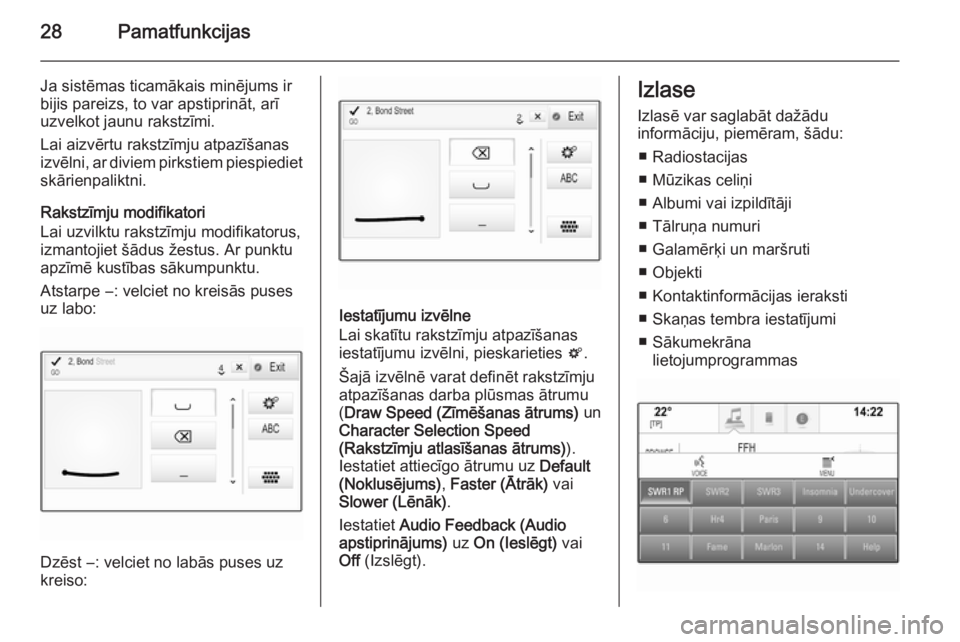
28Pamatfunkcijas
Ja sistēmas ticamākais minējums ir
bijis pareizs, to var apstiprināt, arī
uzvelkot jaunu rakstzīmi.
Lai aizvērtu rakstzīmju atpazīšanas
izvēlni, ar diviem pirkstiem piespiediet skārienpaliktni.
Rakstzīmju modifikatori
Lai uzvilktu rakstzīmju modifikatorus,
izmantojiet šādus žestus. Ar punktu
apzīmē kustības sākumpunktu.
Atstarpe ―: velciet no kreisās puses
uz labo:
Dzēst ―: velciet no labās puses uz
kreiso:
Iestatījumu izvēlne
Lai skatītu rakstzīmju atpazīšanas iestatījumu izvēlni, pieskarieties t.
Šajā izvēlnē varat definēt rakstzīmju
atpazīšanas darba plūsmas ātrumu
( Draw Speed (Zīmēšanas ātrums) un
Character Selection Speed (Rakstzīmju atlasīšanas ātrums) ).
Iestatiet attiecīgo ātrumu uz Default
(Noklusējums) , Faster (Ātrāk) vai
Slower (Lēnāk) .
Iestatiet Audio Feedback (Audio
apstiprinājums) uz On (Ieslēgt) vai
Off (Izslēgt).
Izlase
Izlasē var saglabāt dažādu
informāciju, piemēram, šādu:
■ Radiostacijas
■ Mūzikas celiņi
■ Albumi vai izpildītāji
■ Tālruņa numuri
■ Galamērķi un maršruti
■ Objekti
■ Kontaktinformācijas ieraksti
■ Skaņas tembra iestatījumi
■ Sākumekrāna lietojumprogrammas
Page 30 of 151
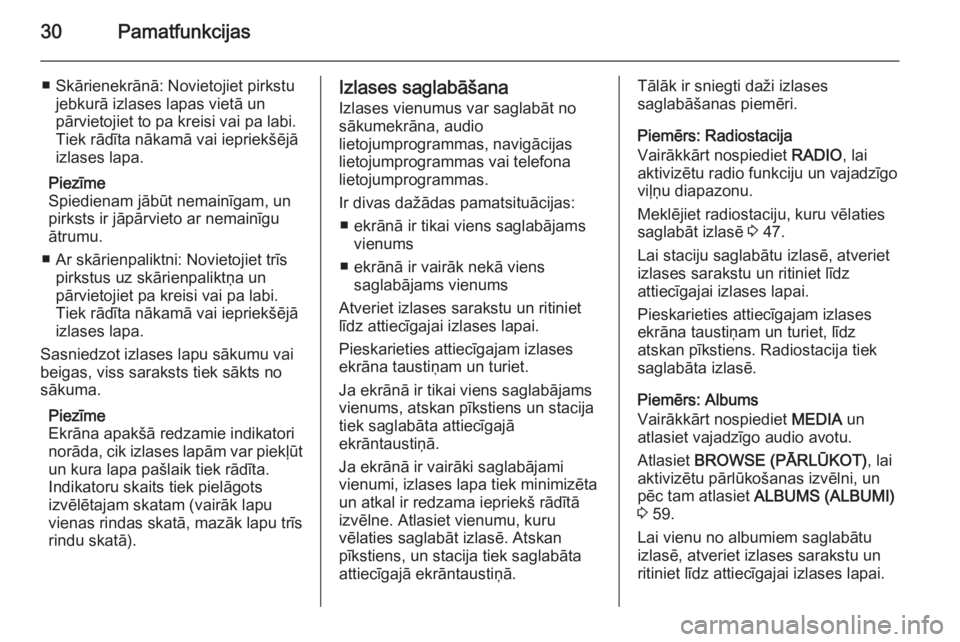
30Pamatfunkcijas
■ Skārienekrānā: Novietojiet pirkstujebkurā izlases lapas vietā un
pārvietojiet to pa kreisi vai pa labi.
Tiek rādīta nākamā vai iepriekšējā
izlases lapa.
Piezīme
Spiedienam jābūt nemainīgam, un
pirksts ir jāpārvieto ar nemainīgu
ātrumu.
■ Ar skārienpaliktni: Novietojiet trīs pirkstus uz skārienpaliktņa un
pārvietojiet pa kreisi vai pa labi.
Tiek rādīta nākamā vai iepriekšējā
izlases lapa.
Sasniedzot izlases lapu sākumu vai
beigas, viss saraksts tiek sākts no
sākuma.
Piezīme
Ekrāna apakšā redzamie indikatori
norāda, cik izlases lapām var piekļūt
un kura lapa pašlaik tiek rādīta.
Indikatoru skaits tiek pielāgots
izvēlētajam skatam (vairāk lapu
vienas rindas skatā, mazāk lapu trīs
rindu skatā).Izlases saglabāšana
Izlases vienumus var saglabāt no
sākumekrāna, audio
lietojumprogrammas, navigācijas
lietojumprogrammas vai telefona
lietojumprogrammas.
Ir divas dažādas pamatsituācijas: ■ ekrānā ir tikai viens saglabājams vienums
■ ekrānā ir vairāk nekā viens saglabājams vienums
Atveriet izlases sarakstu un ritiniet
līdz attiecīgajai izlases lapai.
Pieskarieties attiecīgajam izlases ekrāna taustiņam un turiet.
Ja ekrānā ir tikai viens saglabājams
vienums, atskan pīkstiens un stacija
tiek saglabāta attiecīgajā
ekrāntaustiņā.
Ja ekrānā ir vairāki saglabājami
vienumi, izlases lapa tiek minimizēta
un atkal ir redzama iepriekš rādītā
izvēlne. Atlasiet vienumu, kuru
vēlaties saglabāt izlasē. Atskan
pīkstiens, un stacija tiek saglabāta
attiecīgajā ekrāntaustiņā.Tālāk ir sniegti daži izlases
saglabāšanas piemēri.
Piemērs: Radiostacija
Vairākkārt nospiediet RADIO, lai
aktivizētu radio funkciju un vajadzīgo viļņu diapazonu.
Meklējiet radiostaciju, kuru vēlaties
saglabāt izlasē 3 47.
Lai staciju saglabātu izlasē, atveriet izlases sarakstu un ritiniet līdz
attiecīgajai izlases lapai.
Pieskarieties attiecīgajam izlases
ekrāna taustiņam un turiet, līdz
atskan pīkstiens. Radiostacija tiek
saglabāta izlasē.
Piemērs: Albums
Vairākkārt nospiediet MEDIA un
atlasiet vajadzīgo audio avotu.
Atlasiet BROWSE (PĀRLŪKOT) , lai
aktivizētu pārlūkošanas izvēlni, un
pēc tam atlasiet ALBUMS (ALBUMI)
3 59.
Lai vienu no albumiem saglabātu
izlasē, atveriet izlases sarakstu un
ritiniet līdz attiecīgajai izlases lapai.
Page 31 of 151
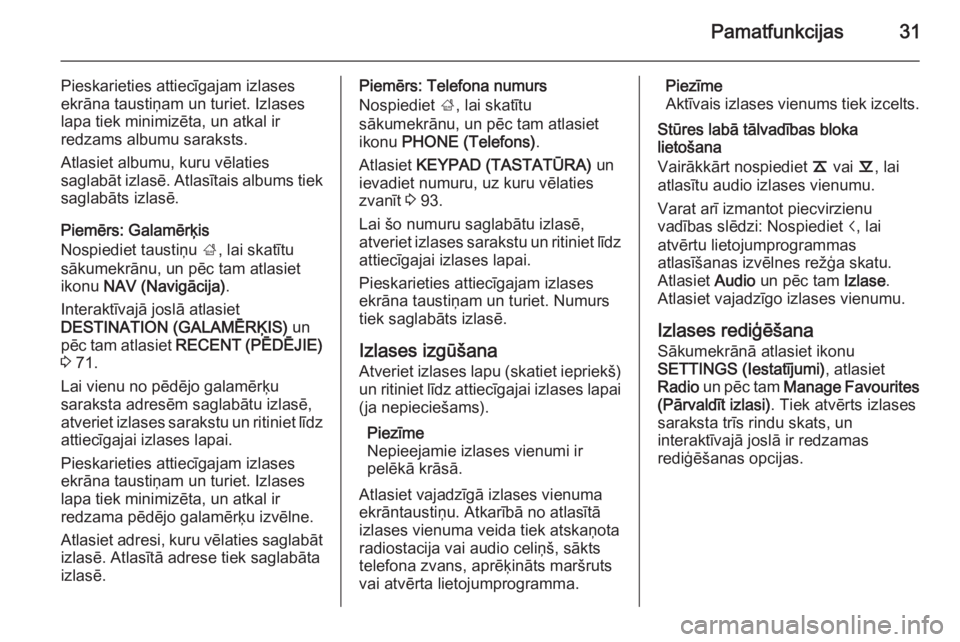
Pamatfunkcijas31
Pieskarieties attiecīgajam izlases
ekrāna taustiņam un turiet. Izlases
lapa tiek minimizēta, un atkal ir
redzams albumu saraksts.
Atlasiet albumu, kuru vēlaties
saglabāt izlasē. Atlasītais albums tiek saglabāts izlasē.
Piemērs: Galamērķis
Nospiediet taustiņu ;, lai skatītu
sākumekrānu, un pēc tam atlasiet
ikonu NAV (Navigācija) .
Interaktīvajā joslā atlasiet
DESTINATION (GALAMĒRĶIS) un
pēc tam atlasiet RECENT (PĒDĒJIE)
3 71.
Lai vienu no pēdējo galamērķu
saraksta adresēm saglabātu izlasē,
atveriet izlases sarakstu un ritiniet līdz attiecīgajai izlases lapai.
Pieskarieties attiecīgajam izlases
ekrāna taustiņam un turiet. Izlases
lapa tiek minimizēta, un atkal ir
redzama pēdējo galamērķu izvēlne.
Atlasiet adresi, kuru vēlaties saglabāt izlasē. Atlasītā adrese tiek saglabāta
izlasē.Piemērs: Telefona numurs
Nospiediet ;, lai skatītu
sākumekrānu, un pēc tam atlasiet
ikonu PHONE (Telefons) .
Atlasiet KEYPAD (TASTATŪRA) un
ievadiet numuru, uz kuru vēlaties
zvanīt 3 93.
Lai šo numuru saglabātu izlasē,
atveriet izlases sarakstu un ritiniet līdz attiecīgajai izlases lapai.
Pieskarieties attiecīgajam izlases
ekrāna taustiņam un turiet. Numurs
tiek saglabāts izlasē.
Izlases izgūšana
Atveriet izlases lapu (skatiet iepriekš)
un ritiniet līdz attiecīgajai izlases lapai (ja nepieciešams).
Piezīme
Nepieejamie izlases vienumi ir
pelēkā krāsā.
Atlasiet vajadzīgā izlases vienuma
ekrāntaustiņu. Atkarībā no atlasītā
izlases vienuma veida tiek atskaņota
radiostacija vai audio celiņš, sākts
telefona zvans, aprēķināts maršruts
vai atvērta lietojumprogramma.Piezīme
Aktīvais izlases vienums tiek izcelts.
Stūres labā tālvadības bloka
lietošana
Vairākkārt nospiediet k vai l, lai
atlasītu audio izlases vienumu.
Varat arī izmantot piecvirzienu
vadības slēdzi: Nospiediet i, lai
atvērtu lietojumprogrammas
atlasīšanas izvēlnes režģa skatu.
Atlasiet Audio un pēc tam Izlase.
Atlasiet vajadzīgo izlases vienumu.
Izlases rediģēšana Sākumekrānā atlasiet ikonu
SETTINGS (Iestatījumi) , atlasiet
Radio un pēc tam Manage Favourites
(Pārvaldīt izlasi) . Tiek atvērts izlases
saraksta trīs rindu skats, un
interaktīvajā joslā ir redzamas
rediģēšanas opcijas.
Page 38 of 151

38Pamatfunkcijas
IzvēlneDarbībaSkārienekrānsSkārienpaliktnisRadio izvēlnePašreizējās audio
informācijas nosūtīšana uz
vadītāja informācijas centru1 pirksts, pārvietojiet vadītāja informācijas centra virzienāRadiostaciju meklēšana2 pirksti, pārvietojiet pa kreisi
vai pa labi, lai meklētu uz
priekšu vai atpakaļViļņu diapazona maiņa2 pirksti, pārvietojiet augšup
vai lejup, lai pārietu uz
iepriekšējo vai nākamo viļņu
diapazonuPārlūkošana2 pirksti, nospiediet un turiet
skārienpaliktni
Page 39 of 151

Pamatfunkcijas39
IzvēlneDarbībaSkārienekrānsSkārienpaliktnisMultivides izvēlnePašreizējās audio
informācijas nosūtīšana uz
vadītāja informācijas centru1 pirksts, pārvietojiet vadītāja informācijas
centra virzienāCeliņa maiņa2 pirksti, pārvietojiet pa kreisi vai pa labi, lai pārietu uz
iepriekšējo vai nākamo
celiņuMultivides avota maiņa2 pirksti, pārvietojiet augšup
vai lejup, lai pārietu uz
iepriekšējo vai nākamo
multivides avotuPārlūkošana2 pirksti, nospiediet un turiet skārienpaliktniĀtrās atskaņošanas
aktivizēšana1 pirksts, pieskarieties
attiecīgajam izvēlnes
vienumam un turiet
Page 40 of 151

40Pamatfunkcijas
IzvēlneDarbībaSkārienekrānsSkārienpaliktnisNavigācijas izvēlnePašreizējās audio
informācijas nosūtīšana uz
vadītāja informācijas centru1 pirksts, pārvietojiet vadītāja informācijas
centra virzienāKartes pārvietošana1 pirksts, pārvietojiet ekrānā2 pirksti, pārvietojiet augšup, lejup, pa kreisi vai pa labiKartes centrēšana1 pirksts, ekrānā pieskarieties vietai, apkuru vēlaties centrēt kartiKartes tuvināšanaEkrāntaustiņš w2 pirksti, attāliniet (izpletiet)Kartes tālināšanaEkrāntaustiņš ─2 pirksti, satuviniet
(satveriet)Telefona izvēlnePašreizējās audio
informācijas nosūtīšana uz
vadītāja informācijas centru1 pirksts, pārvietojiet vadītāja informācijas
centra virzienāRakstzīmju
atpazīšanas
funkcijaRakstzīmes uzvilkšana1 pirksts, pārvietojiet ekrānā1 pirksts, pārvietojiet pa skā‐
rienpaliktniGalamērķa meklēšanas
sākšana2 pirksti, nospiediet un turiet
skārienpaliktniFunkcijas aizvēršana2 pirksti, nospiediet skārien‐
paliktni
Page 41 of 151
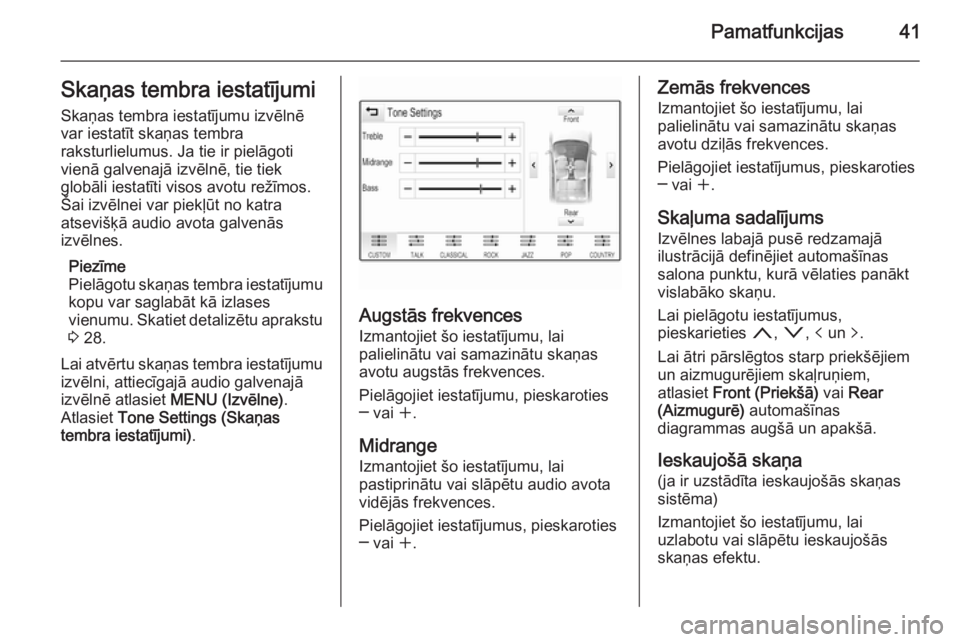
Pamatfunkcijas41Skaņas tembra iestatījumiSkaņas tembra iestatījumu izvēlnē
var iestatīt skaņas tembra
raksturlielumus. Ja tie ir pielāgoti
vienā galvenajā izvēlnē, tie tiek
globāli iestatīti visos avotu režīmos.
Šai izvēlnei var piekļūt no katra
atsevišķā audio avota galvenās
izvēlnes.
Piezīme
Pielāgotu skaņas tembra iestatījumu
kopu var saglabāt kā izlases
vienumu. Skatiet detalizētu aprakstu 3 28.
Lai atvērtu skaņas tembra iestatījumu
izvēlni, attiecīgajā audio galvenajā
izvēlnē atlasiet MENU (Izvēlne) .
Atlasiet Tone Settings (Skaņas
tembra iestatījumi) .
Augstās frekvences
Izmantojiet šo iestatījumu, lai
palielinātu vai samazinātu skaņas
avotu augstās frekvences.
Pielāgojiet iestatījumu, pieskaroties
─ vai w.
Midrange
Izmantojiet šo iestatījumu, lai
pastiprinātu vai slāpētu audio avota
vidējās frekvences.
Pielāgojiet iestatījumus, pieskaroties
─ vai w.
Zemās frekvences
Izmantojiet šo iestatījumu, lai
palielinātu vai samazinātu skaņas
avotu dziļās frekvences.
Pielāgojiet iestatījumus, pieskaroties
─ vai w.
Skaļuma sadalījums Izvēlnes labajā pusē redzamajā
ilustrācijā definējiet automašīnas
salona punktu, kurā vēlaties panākt
vislabāko skaņu.
Lai pielāgotu iestatījumus,
pieskarieties n, o , p un q.
Lai ātri pārslēgtos starp priekšējiem
un aizmugurējiem skaļruņiem,
atlasiet Front (Priekšā) vai Rear
(Aizmugurē) automašīnas
diagrammas augšā un apakšā.
Ieskaujošā skaņa
(ja ir uzstādīta ieskaujošās skaņas
sistēma)
Izmantojiet šo iestatījumu, lai
uzlabotu vai slāpētu ieskaujošās
skaņas efektu.